Wofür werden Google -Zeichnungen verwendet? Vollständige Übersicht
Veröffentlicht: 2025-09-09Im riesigen Ökosystem der Produktivitätstools von Google wird häufig Google -Zeichnungen übersehen. Dieses täuschend einfache Tool verfügt jedoch über leistungsstarke Funktionen, die sich an eine breite Palette von Nutzern richten - von Pädagogen und Studenten bis hin zu Business -Fachleuten und -designern. Einfach ausgedrückt, Google Drawings ist eine webbasierte Diagrammsoftware, mit der Benutzer Diagramme, Diagramme, Mind Maps, Infografiken und andere visuelle Inhalte problemlos erstellen können. Es ist Teil der kostenlosen webbasierten Google Docs Editors Suite von Google, die auch Google-Dokumente, Blätter, Folien und Formulare enthält.
Was Google -Zeichnungen besonders attraktiv macht, ist die nahtlose Integration in Google Drive und andere Google -Anwendungen wie Dokumente und Folien. Es ist kollaborativ, intuitiv und für jeden mit einem Google -Konto zugänglich. Hier finden Sie einen vollständigen Überblick darüber, wofür Google -Zeichnungen verwendet werden , wie es verschiedenen Publikum zugute kommen kann und warum es weiterhin ein wertvolles Werkzeug in Klassenzimmern, Büros und kreativen Projekten ist.
Schlüsselfunktionen von Google -Zeichnungen
Bevor Sie sich in bestimmte Anwendungsfälle eintauchen, ist es wichtig, die Kernfunktionen zu verstehen, die Google Dracings Angebote anbieten:
- Echtzeit-Zusammenarbeit : Mehrere Benutzer können dieselbe Zeichnung gleichzeitig bearbeiten und kommentieren.
- Drag & drop-Schnittstelle : Erstellen Sie mit Leichtigkeit Formen, Textfelder, Pfeile und Bilder.
- Integration in Google Drive : Speichern und greifen Sie auf Ihre Zeichnungen von überall aus.
- Exportoptionen : Speichern Sie als PNG-, JPG-, SVG- oder PDF -Formate.
- Hyperlink : Verknüpfen Sie Text oder Formen mit externen URLs oder anderen Google -Dokumenten.
Häufige Verwendungen von Google -Zeichnungen
1. Bildungsdiagramme und visuelle Hilfsmittel
Google -Zeichnungen werden in Bildungsumgebungen ausführbar verwendet. Lehrer und Schüler verlassen sich gleichermaßen darauf, um visuelle Hilfsmittel wie:
- Konzeptkarten
- Organisationsdiagramme
- Grafische Zeitpläne
- Wissenschaftsdiagramme
- Annotierte Illustrationen
Dieses Tool ermöglicht Lehrern, den Unterricht visuell zu verstärken und gleichzeitig die Kreativität und das Verständnis komplexer Themen der Schüler zu fördern.
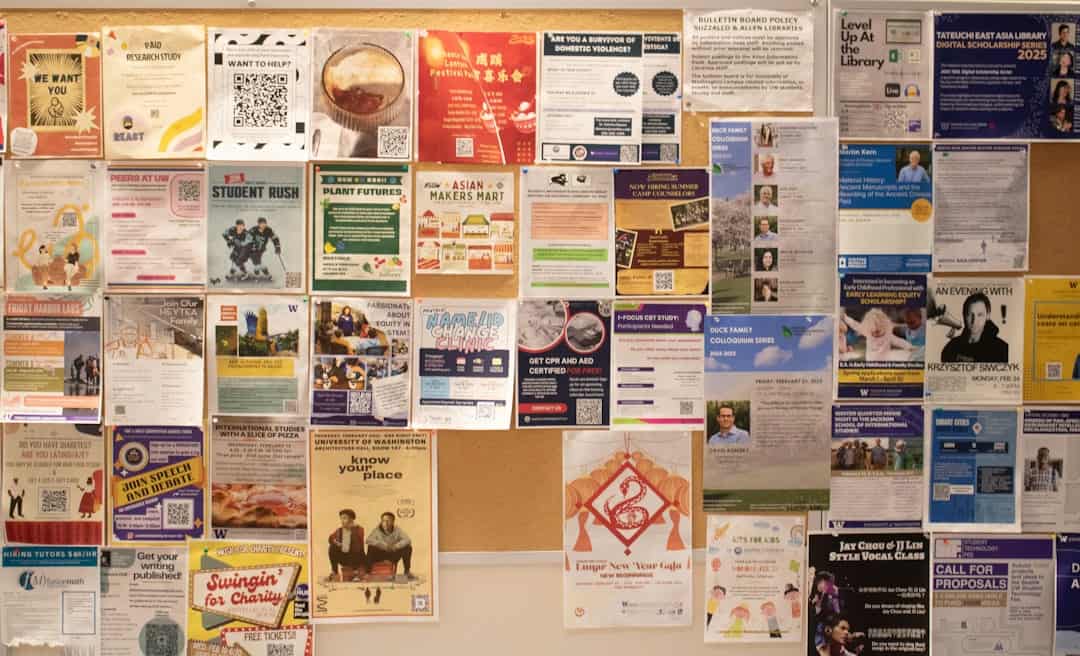
2. geschäftlicher und professioneller Gebrauch
In professionellen Umgebungen dient Google -Zeichnungen eine Vielzahl von Funktionen:
- Flussdiagramme für Geschäftsprozesse
- Projektplanungsvisuelle
- Org -Diagramme
- Wireframes und UI -Modelle
Da es die kollaborative Bearbeitung unterstützt, können Teams unabhängig von ihrem physischen Standort visuell ideen visuell Brainstorming -Ideen. Die Integration in andere G-Suite-Tools verbessert die Produktivität und einen funktionsübergreifenden Workflow.
3. Infografik und Grafikdesign
Google -Zeichnungen können zwar nicht so fortgeschritten wie Adobe Illustrator oder Canva, zum Erstellen einfacher Infografiken und visueller Inhalte für Blogs oder Präsentationen verwendet werden. Benutzer können Banner, Header und andere Bilder mithilfe von Formen, Text und importierten Bildern entwerfen.
Die Einfachheit des Tools macht es ideal für Anfänger oder für diejenigen, die grundlegende Grafiken schnell erstellen müssen, ohne komplexe Designsoftware zu erlernen.

4.. Interaktive Lektionen und Aktivitäten
Google-Zeichnungen sind auch bei Pädagogen beliebt, die es verwenden, um Drag & Drop-Aktivitäten und interaktive Arbeitsblätter zu produzieren. Beispiele sind:
- Kennzeichnungsdiagramme
- Sortieren von Aktivitäten
- Übereinstimmende Wortschatzwörter mit Bildern
- Digitale Mind Maps
Da Google -Zeichnungen online und gemeinsam genutzt werden können, wird es zu einem dynamischen Lernwerkzeug, das direkt in Google Classroom oder per E -Mail an die Schüler aufgenommen werden kann.
5. Kollaboratives Brainstorming
Menschen verwenden häufig Google -Zeichnungen als Brainstorming -Leinwand. Es ist ideal, um Ideen mit:
- Textboxen im klebrigen Notenstil
- Pfeile, um Beziehungen anzuzeigen
- Farbcodierung, um Gedanken zu kategorisieren
Solche Diagramme können später für Präsentationen oder Dokumentationszwecke in ein Google -Dokument oder eine Diagrammdeck eingebettet werden.

Integration mit anderen Google -Tools
Eine der herausragenden Funktionen von Google -Zeichnungen ist, wie gut es in Tools wie Google -Folien, Dokumente, Blätter und Formulare integriert ist. Benutzer können problemlos eine Zeichnung in ein Google -Dokument einfügen, um Textinhalte zu verbessern oder eine Google Slide -Präsentation mit benutzerdefinierten Visuals aufzupeppen.
In Google -Zeichnungen erstellte Zeichnungen können auch mit einer Tabelle in Google -Blättern verknüpft werden, um Daten visuell ansprechender darzustellen.
Vorteile der Verwendung von Google -Zeichnungen
- Keine zusätzliche Software benötigt : Arbeitet direkt aus Ihrem Browser.
- Cloud-basiert : Speichert automatisch Fortschritte im Google Drive.
- Extrem benutzerfreundlich : Minimale Lernkurve und intuitive Schnittstelle.
- Kollaborativ und gemeinsam nutzbar : Einfach in Echtzeit gemeinsam an Teamprojekten zusammenarbeiten.
- Von jedem Gerät zugänglich : Melden Sie sich einfach mit Ihrem Google -Konto an.
Einschränkungen von Google -Zeichnungen
Trotz seiner Nützlichkeit haben Google -Zeichnungen einige Einschränkungen:
- Begrenzte Konstruktionsfunktionen : Nicht geeignet für fortschrittliche Grafikdesignarbeiten.
- Grundlegende Vorlagen : Im Gegensatz zu Tools wie Canva bietet es keine Vorlagenbibliotheken.
- Funktioniert am besten online : Während es exportiert werden kann, liegt der größte Teil seiner Stromversorgung in seinen Cloud -Zugriffs- und Zusammenarbeit mit Funktionen.
Dennoch ist es ein hilfreiches Nischen -Tool, das aufgrund seiner Benutzerfreundlichkeit und Integration in die Google Suite relevant bleibt.
Tipps zum Besten aus Google -Zeichnungen
- Verwenden Sie die Option Snap to Grid für genauere Ausrichtungen.
- Klicken Sie mit der rechten Maustaste auf Formen oder Textfelder, um auf wertvolle Bearbeitungswerkzeuge zuzugreifen.
- Verwenden Sie Tastaturverknüpfungen, um die Bearbeitung zu beschleunigen.
- Betten Sie Zeichnungen in Websites oder Blogs mit dem HTML -Iframe -Code ein.
- Importieren Sie für Präsentationen Zeichnungen direkt in Google -Folien, um die Qualität aufrechtzuerhalten.
Abschluss
Obwohl es möglicherweise nicht die gleiche Anerkennung wie andere Google Workspace -Tools gibt, bietet Google Drawings eine vielseitige Plattform zum Erstellen einer breiten Palette von visuellen Inhalten. Unabhängig davon, ob Sie ein Pädagoge erstellen, das Diagramme erstellt, Workflows für Business Professional Mapping -Kartierung oder ein Schüler, der eine Infografik für ein Klassenprojekt aufbaut, bietet Google Drawings ein Gleichgewicht zwischen Einfachheit und Funktionalität.
Durch das Verständnis der Funktionen und Integrationen können Benutzer das volle Potenzial dieses unterschätzten Juwel im Google -Ökosystem ausschöpfen.
Häufig gestellte Fragen (FAQ)
1. Sind Google -Zeichnungen kostenlos?
Ja, Google -Zeichnungen können als Teil des Google Workspace völlig kostenlos verwendet werden. Sie benötigen nur ein Google -Konto.
2. Kann ich Google -Zeichnungen offline verwenden?
Sie können den Offline -Modus im Google Drive aktivieren. Google Drawings ist jedoch hauptsächlich für die Online -Nutzung und Funktionen mit Internet -Konnektivität konzipiert.
3. Wie kann ich auf Google -Zeichnungen zugreifen?
Besuchen Sie https://docs.google.com/drawings oder gehen Sie durch Google Drive, indem Sie neue> More> Google -Zeichnungen auswählen.
4. Sind Google -Zeichnungen für Grafikdesigner gut?
Es ist zwar für einfache Designs und Layouts geeignet, es fehlen jedoch die fortschrittlichen Funktionen für professionelle Grafikdesignzwecke.
5. Können andere meine Zeichnung bearbeiten?
Ja, Sie können eine Zeichnung mit anderen teilen und Berechtigungen nur Ansicht zuweisen, kommentieren oder bearbeiten-ähnlich wie bei anderen Google Workspace-Tools.
6. Haben Google -Zeichnungen Vorlagen?
Nein, es bietet derzeit keine integrierten Vorlagen. Benutzer beginnen in der Regel von einer leeren Leinwand und bauen ihre eigenen Layouts auf.
